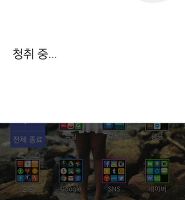| 일 | 월 | 화 | 수 | 목 | 금 | 토 |
|---|---|---|---|---|---|---|
| 1 | 2 | 3 | 4 | |||
| 5 | 6 | 7 | 8 | 9 | 10 | 11 |
| 12 | 13 | 14 | 15 | 16 | 17 | 18 |
| 19 | 20 | 21 | 22 | 23 | 24 | 25 |
| 26 | 27 | 28 | 29 | 30 | 31 |
- 보안
- 안드로이드
- Google Now
- 영화리뷰
- 베가아이언2
- 구글 나우
- 페이스북
- 구글
- 카카오택시
- Google 피트니스
- It
- 인스타그램
- 안드로이드 어플 추천
- OTP
- nba
- 농구
- Windows
- 아이폰
- 다음카카오
- 팬텍
- 카카오톡
- 네이버
- 안드로이드 앱
- Linux
- 안드로이드 어플
- 크롬
- kakao
- 카카오
- 양반탈 이야기
- Today
- Total
아마추어 팀블로그
노트4의 S헬스로 심박수를 측정하는 방법 본문
구글에는 구글 피트니스(Google Fit)가 있고 애플에는 헬스킷(HealthKit)이 있다면, 삼성에는 S헬스가 있습니다. 이번에는 S헬스의 심박수 측정 기능에 대해 간략히 알아보도록 하겠습니다.
관련 사이트: S헬스
S헬스(S Health)는 삼성전자의 건강관리 애플리케이션으로 2012년에 갤럭시S3을 통해 처음 소개가 되었다고 합니다. 사실 건강 관련 앱에 관심을 가진지 얼마 되지 않아서 전혀 모르고 있었네요. 갤럭시 노트4에서 S헬스를 실행한 화면은 다음과 같습니다.
S헬스에도 Google 피트니스와 마찬가지로 기본적으로 만보계 기능을 제공합니다. 목표치에 대해서 얼마나 수행했는지 보여주고 있네요. 메인화면은 대시보드 형식으로, 나중에 살펴보겠지만 심박수를 측정하면 한 줄이 더 추가됩니다. Google 피트니스보단 한 화면에 많은 정보를 볼 수 있네요.
메뉴를 열면 최상단에는 사용자의 이름이 표시됩니다. 이름을 터치하면 설정된 사진, 목표치, 데이터 백업 상태를 볼 수가 있습니다.

자 그럼 심박수를 측정해보도록 하겠습니다.
메뉴를 열어 '심박수'를 터치하면 다음과 같이 안내문이 나옵니다. 디바이스 뒤편의 심박 센서에 손가락을 대는 것만으로 측정이 시작됩니다. 심박 센서 위에 손가락을 댄 후 어느 정도 기다려야 측정에 성공하니 주의하세요. 심박수 관련 안내문구를 모두 숙지하셨으면 '다시 보지 않기'를 체크하고 확인을 터치하면 됩니다.

측정이 완료되면 측정 결과가 정중앙에 등장합니다. 측정 결과는 위에서 언급했던 것과 같이 S헬스의 대시보드에서 볼 수 있습니다.

대시 보드 상의 기록을 터치하면 다음과 같이 시간, 일, 월 별 심박 추이를 그래프로 볼 수 있습니다.

또한 상단의 목록 아이콘을 터치하면 다음과 같이 기록 목록을 볼 수 있고, 선택하여 삭제도 가능합니다.
S헬스는 심박 센서를 탑재한 액세서리와 연결하여 사용할 수도 있습니다. 삼성 기어, 기어2, 기어2 네오, 기어 핏, 기어 S 등의 스마트 시계를 가지고 계신 분은 해당 디바이스를 연결하여 동기화 하시면 됩니다. 얼른 괜찮은 안드로이드 측 스마트 시계가 나왔으면 좋겠네요. 구입하고 싶어요.
유용할 지 여부는 잘 모르겠는데 일단 심박수 측정에 대한 공유 기능도 제공합니다. 카카오톡으로 공유해본 화면은 다음과 같습니다. 날짜와 심박수가 텍스트로 전달되네요.

지금까지 S헬스의 심박수 측정 기능을 스크린샷과 함께 간단히 알아보았습니다. 삼성 기기에서만 사용할 수 있는 앱이라 전 사용해볼 수가 없다는게 안타깝습니다. 애플 아이폰의 헬스킷(HealthKit)도 사용해보고 싶은데 말이죠. 그래도 저는 베가아이언2 유저로써 일단 구글 피트니스(Google Fit)로 건강관리를 해야겠습니다.